話題のノーコードツール「Pipedream」を使って、LINE Botを作ってみた
こんにちは、須那です。
最近、Pipedreamというノーコードツールを使うと簡単にLINE Botを作れるという話を聞いたので、コード書けない・LINE Botを作ったことがない非エンジニアの私でも本当に簡単に作れるのかを挑戦してみました。
結論から言ってしまうと、10分もかからずに基本的なオウム返しLINE Botを作ることができました。
すごいね、Pipedream。
最近できたサービスということもあって、ChatGPTとの連携も簡単にできるそうな。
ちなみに、そんなPipedreamを使ってChatGPTとLINE Botを連携させるハンズオンが、8/4開催されるようなのでぜひ参加してみてください。
Pipedreamとは
Pipedream (パイプドリーム)とは、API統合に特化したメッセージングプラットフォームで、APIを使用して、さまざまなソフトウェアツールやサービスを連携させることで、より迅速にアプリケーションを構築できるといったものです。コードを書かなくても、欲しいものを作れるのはとても助かります。
似たようなサービスだと「Make」や「Zapier」とかが有名ですかね。
まだまだ触っている人が少ないのか、記事があまり見当たりません。
そんなPipedreamを使って、実際にLINE Botを作る流れを解説していきたいと思います。
LINE Botを作るにあたってLINE側でBot用のアカウントを作る必要があるのですが、ここでは説明を省略しています。簡単にできますので、参考記事を見てやってみてください。
(下記の記事の「1. Botアカウントを作成する」の部分)
PipedreamのWorkflow作成
今回は単純ですが、「LINEにメッセージを送ったら、同じメッセージを返答する」というオウム返しLINE BotのWorkflowを作成します。
PipedreamのWorkflowは
- Trigger(Source)
- Action
の二種類の概念から成り立っています。まずはTriggerを設定から行っていきます。
Triggerを設定する
様々ある選択肢の中から「HTTP/Webhook」→「HTTP API Requests」を選択します。
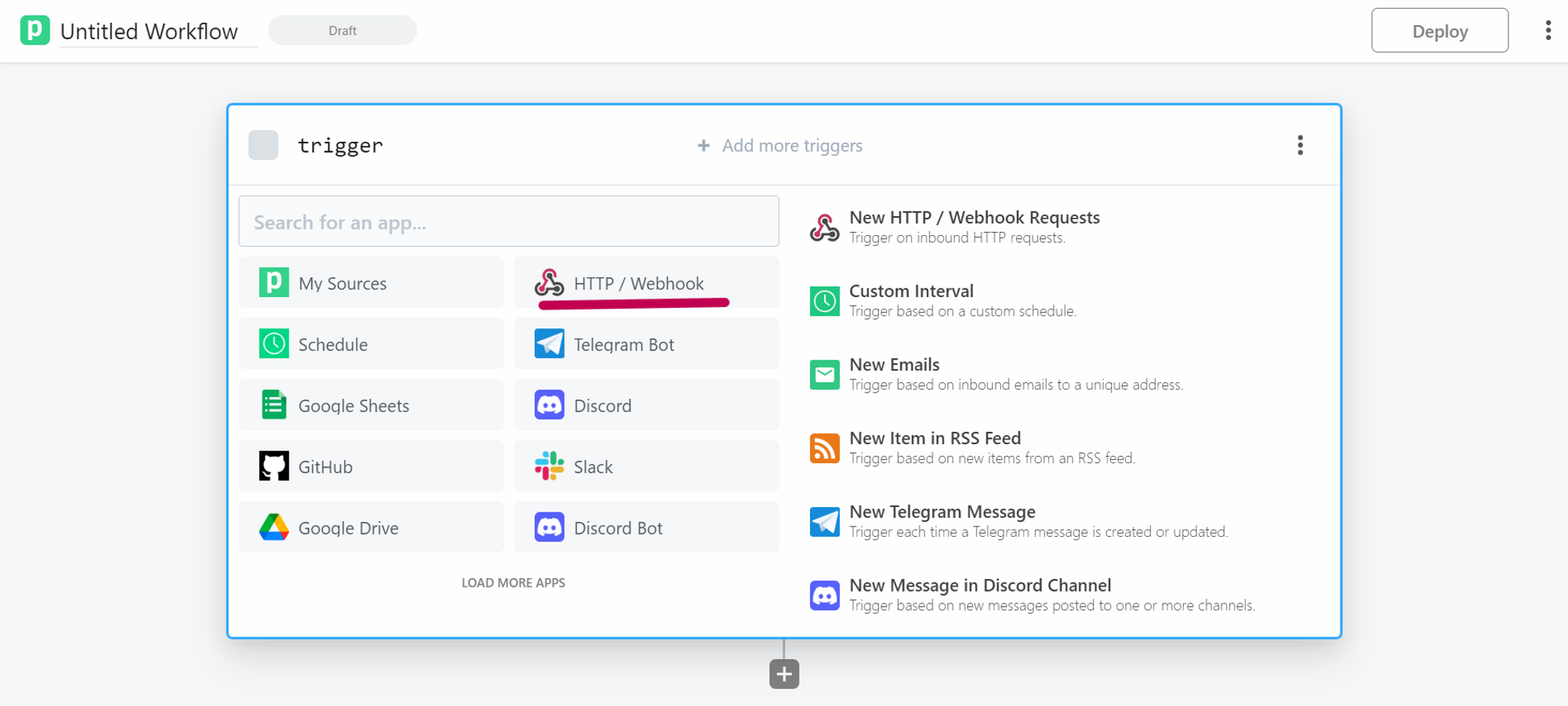
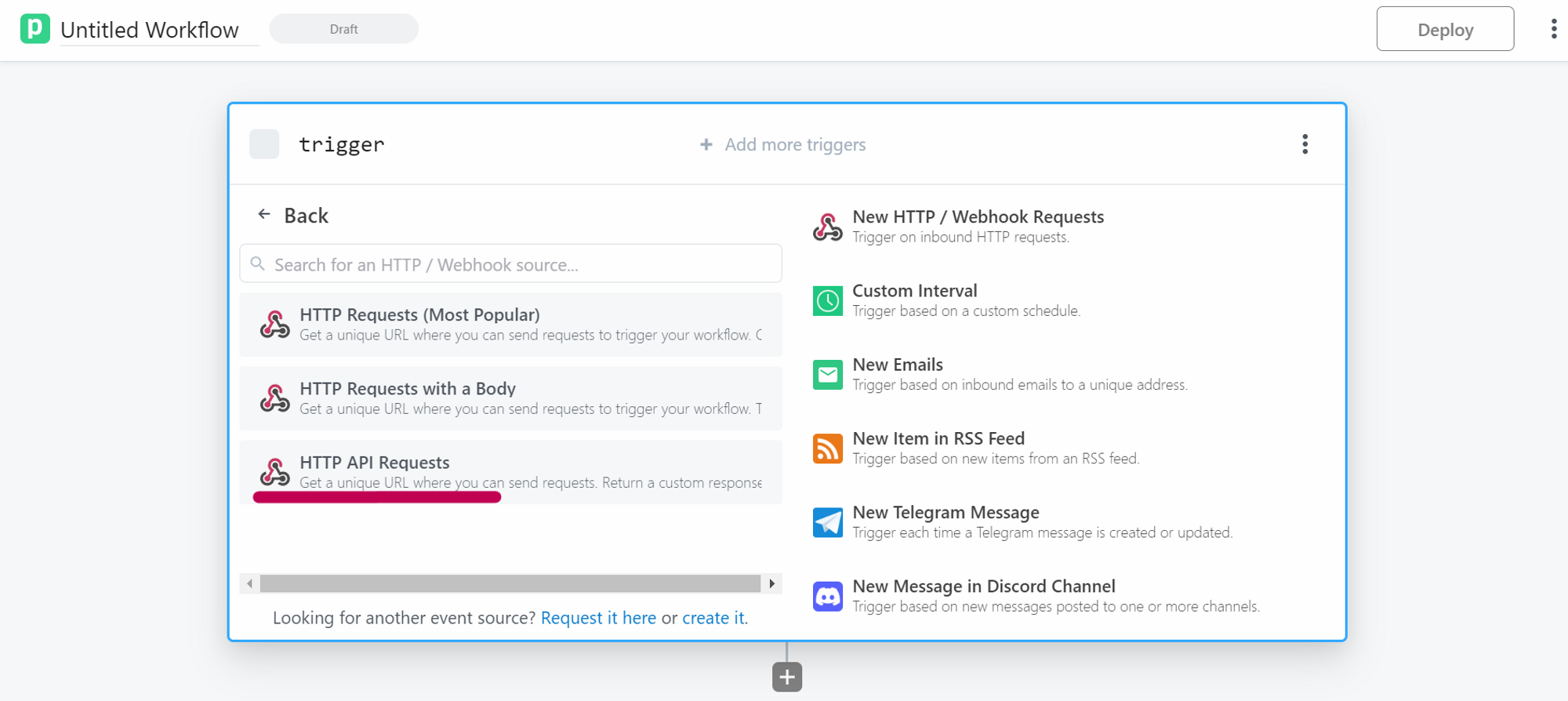
その後表示される画面で、「Save and continue」を選択するとURLが表示されます。
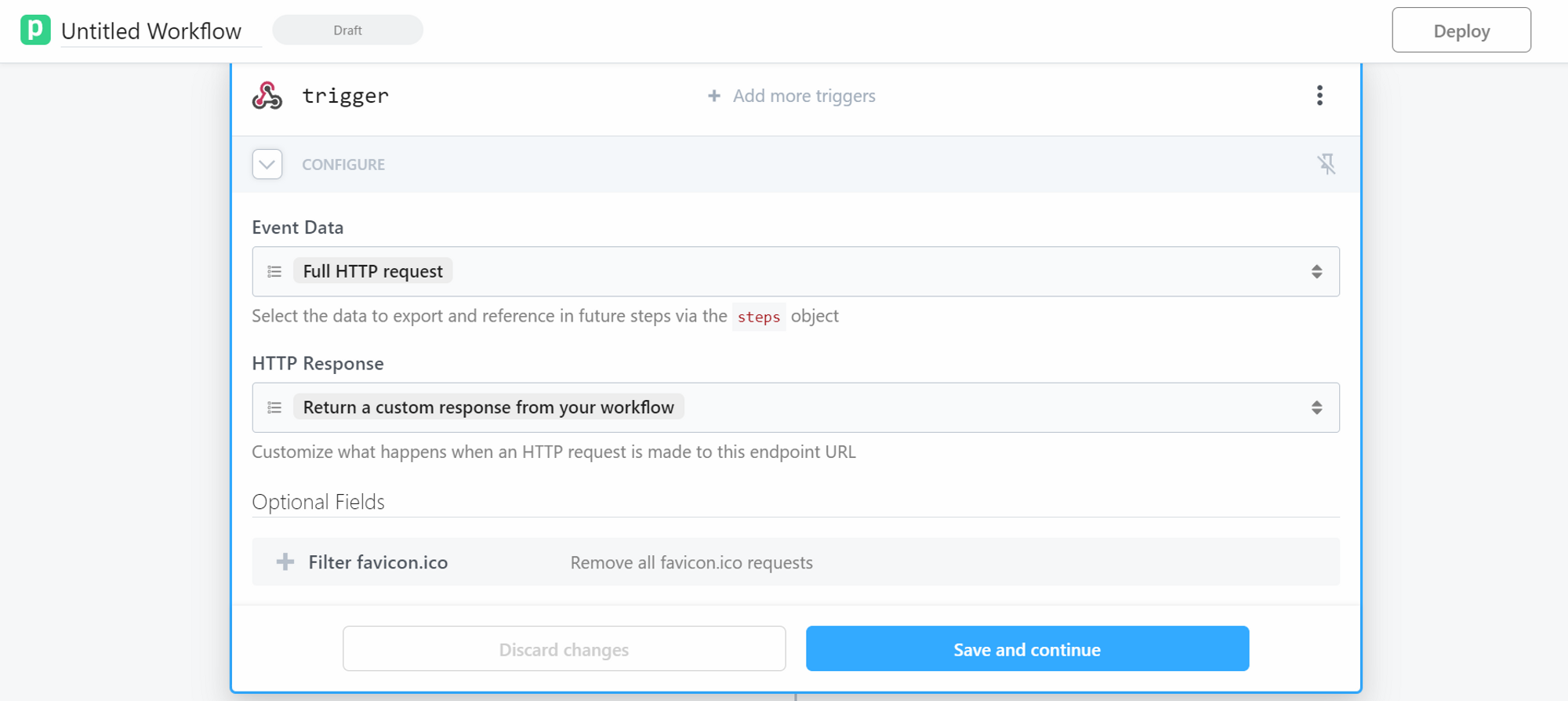
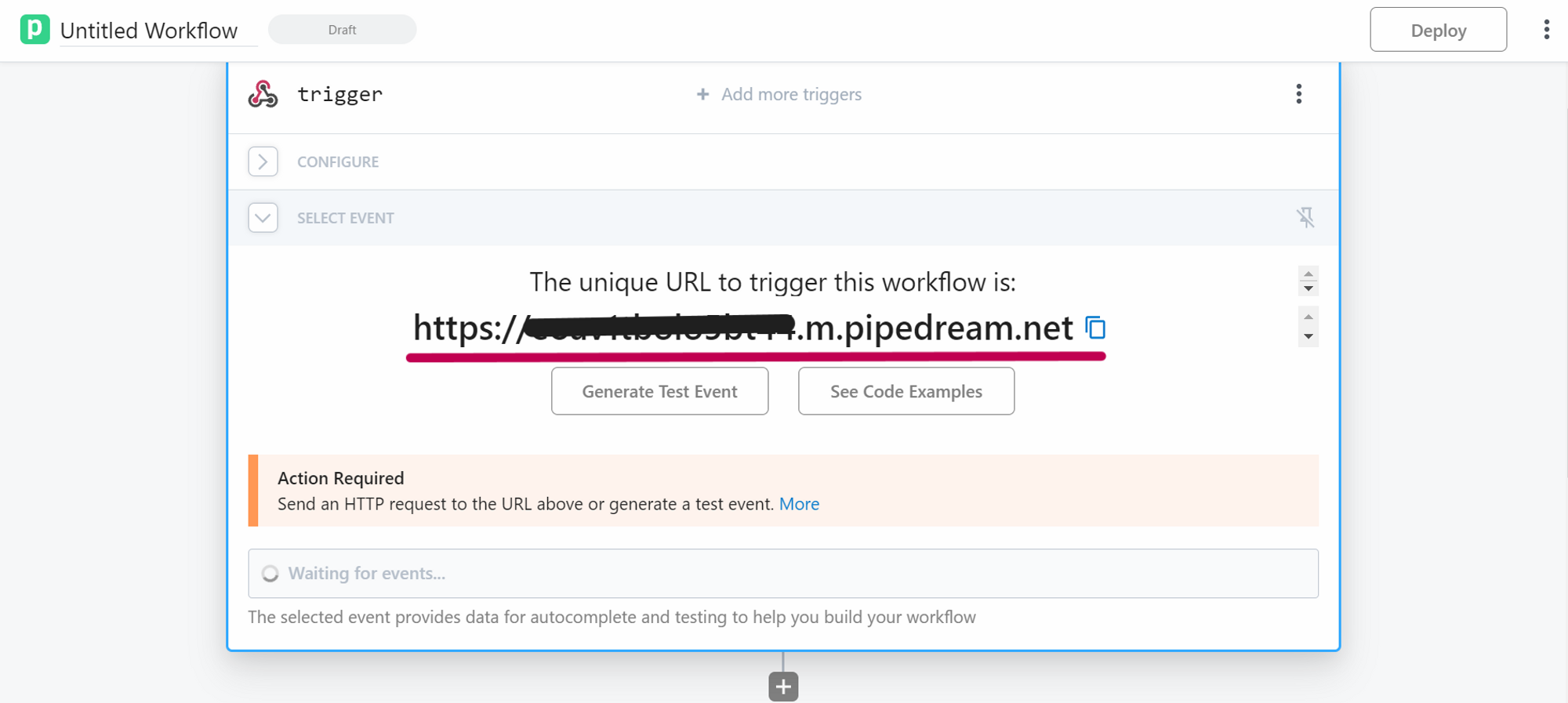
最後に「/webhook」と記入するのを忘れないようにしましょう。
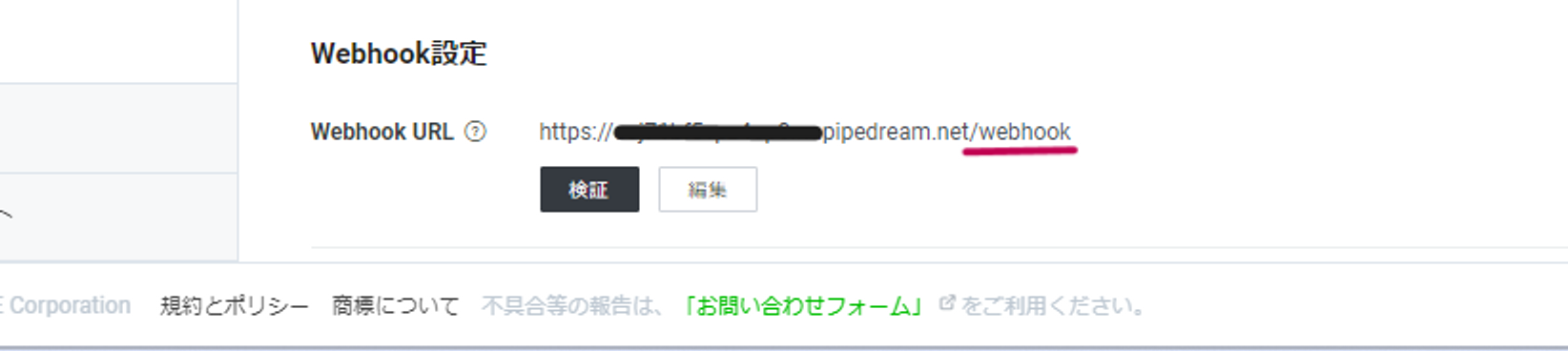
これで一旦Triggerの設定は完了です。
続いてLINE側でAction設定をしましょう。
Actionの設定
次のAdd a step でActionの設定をします。今回はLINE Botを作りたいので、
LINEを選択し、「Send Reply Message」をクリック。
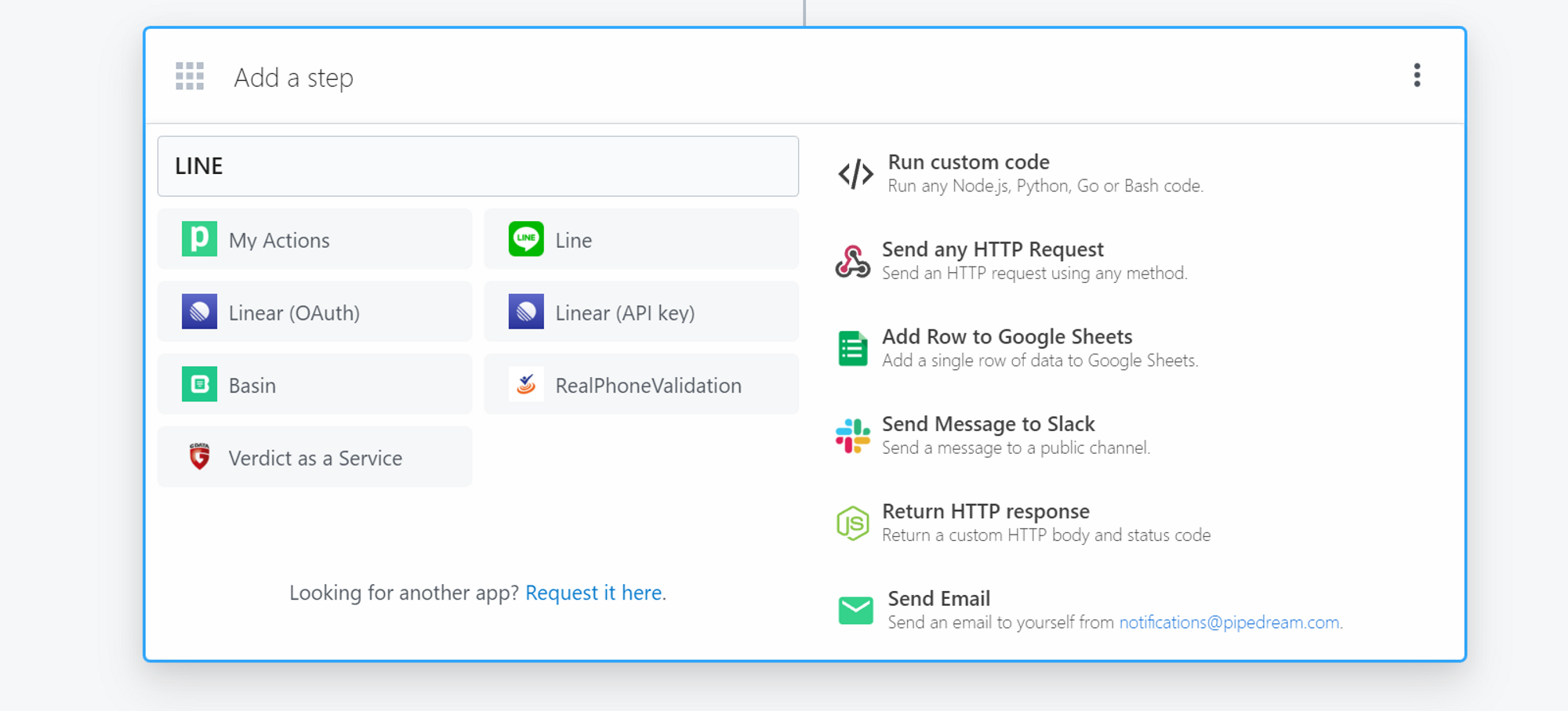
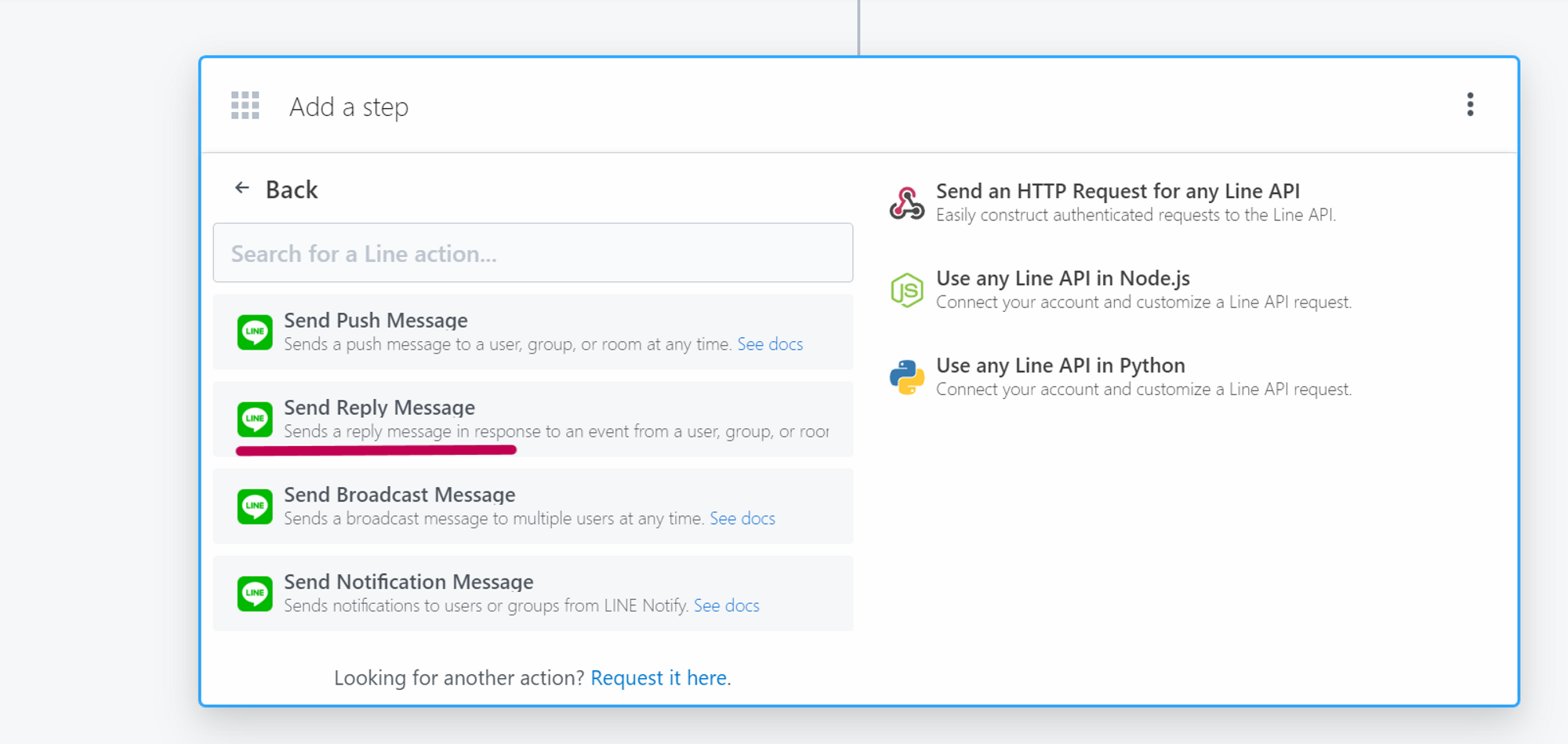
そうすると下図のような画面になります。
まずはAccess Tokenから設定していきます。
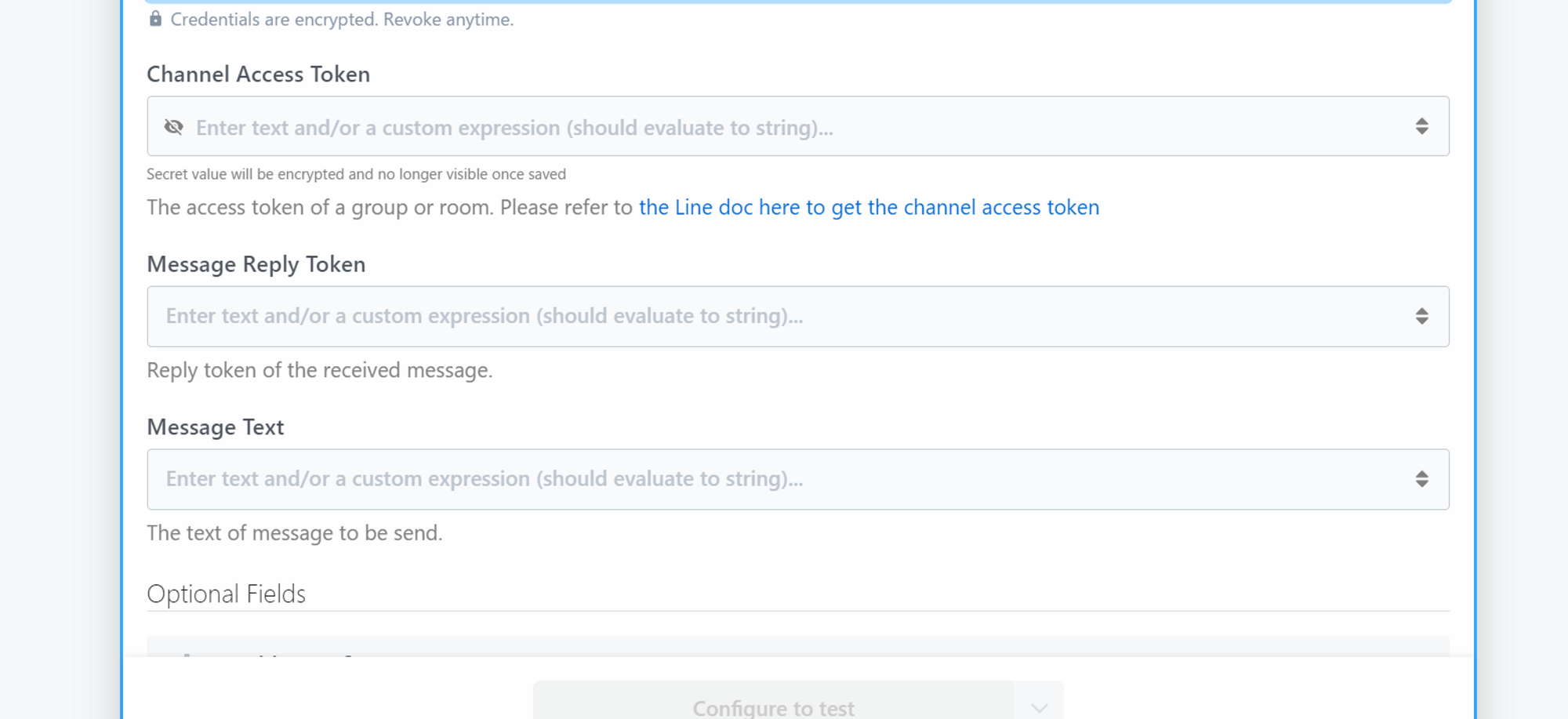

Access Tokenを設定したのち、一度LINE Botアカウントにメッセージを送ってみましょう。
この時点ではまだ設定が完了していないので、何も返ってきませんが、Pipedreamの方ではLINEからメッセージが来たというイベントが発生しています。
一度LINEにメッセージを送ることで、Message Reply TokenとMessage Textが選択できるようになっていました。
それぞれ該当の部分を選択しましょう。これだけで、オウム返しLINE Botが完成です。
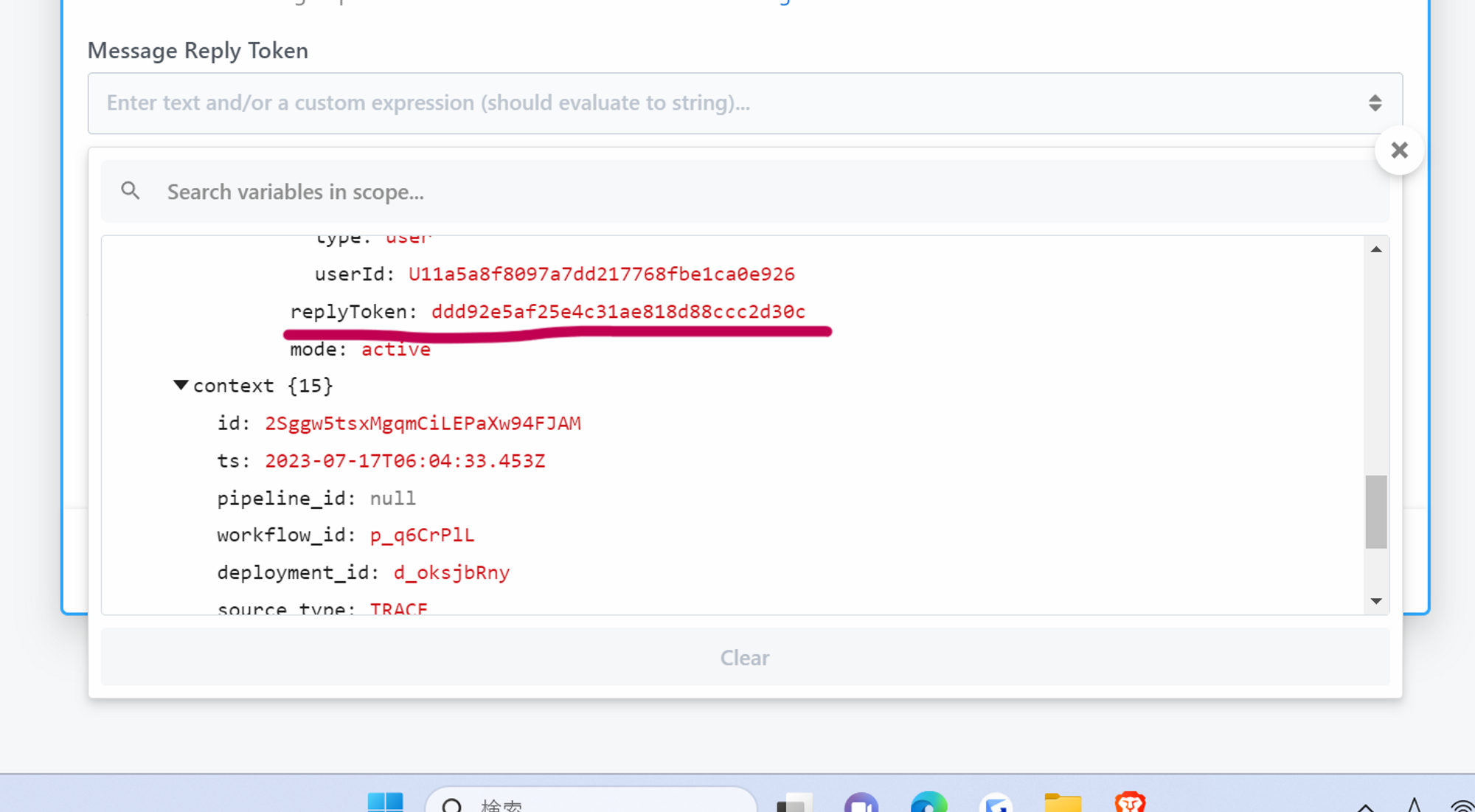
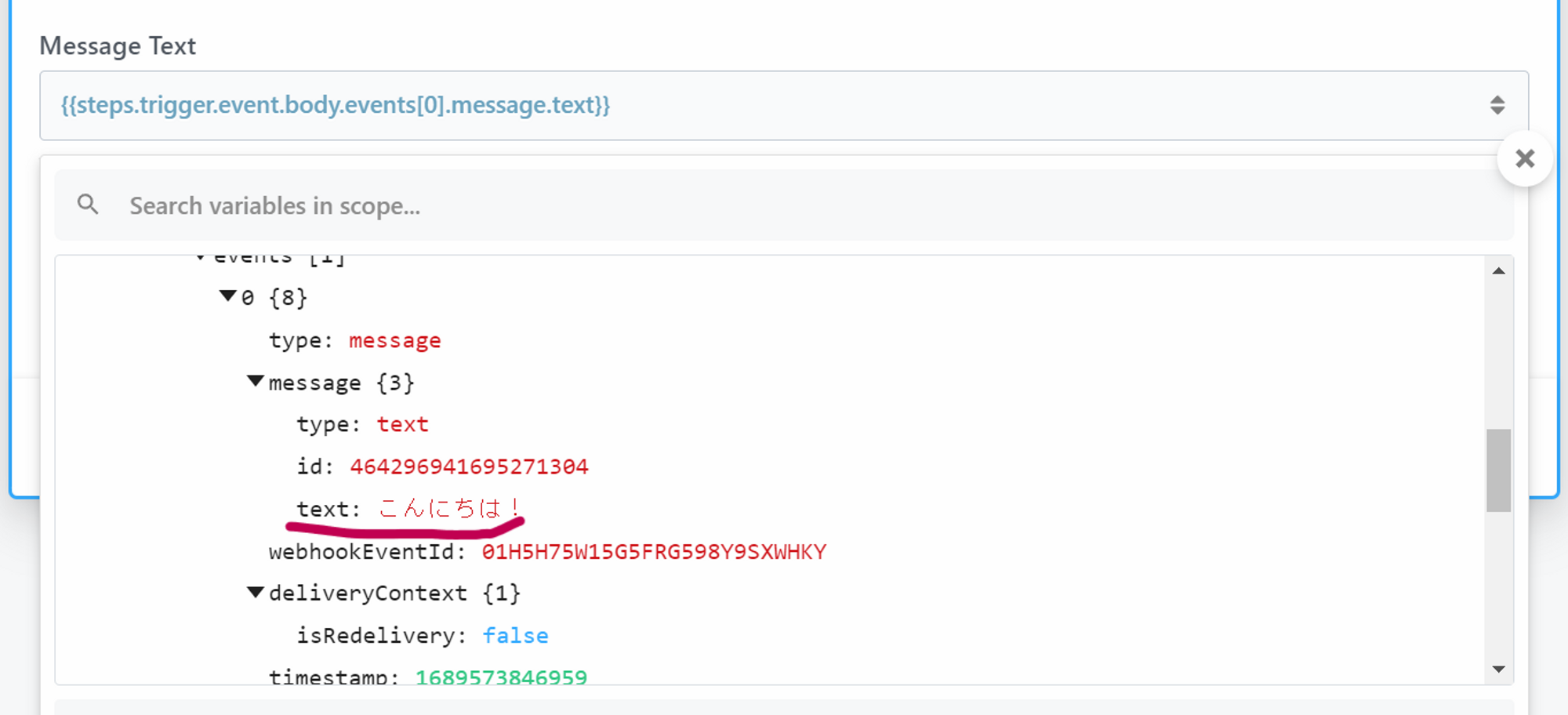
設定が終わったら、右上のDeployボタンを押して実際に試してみます。
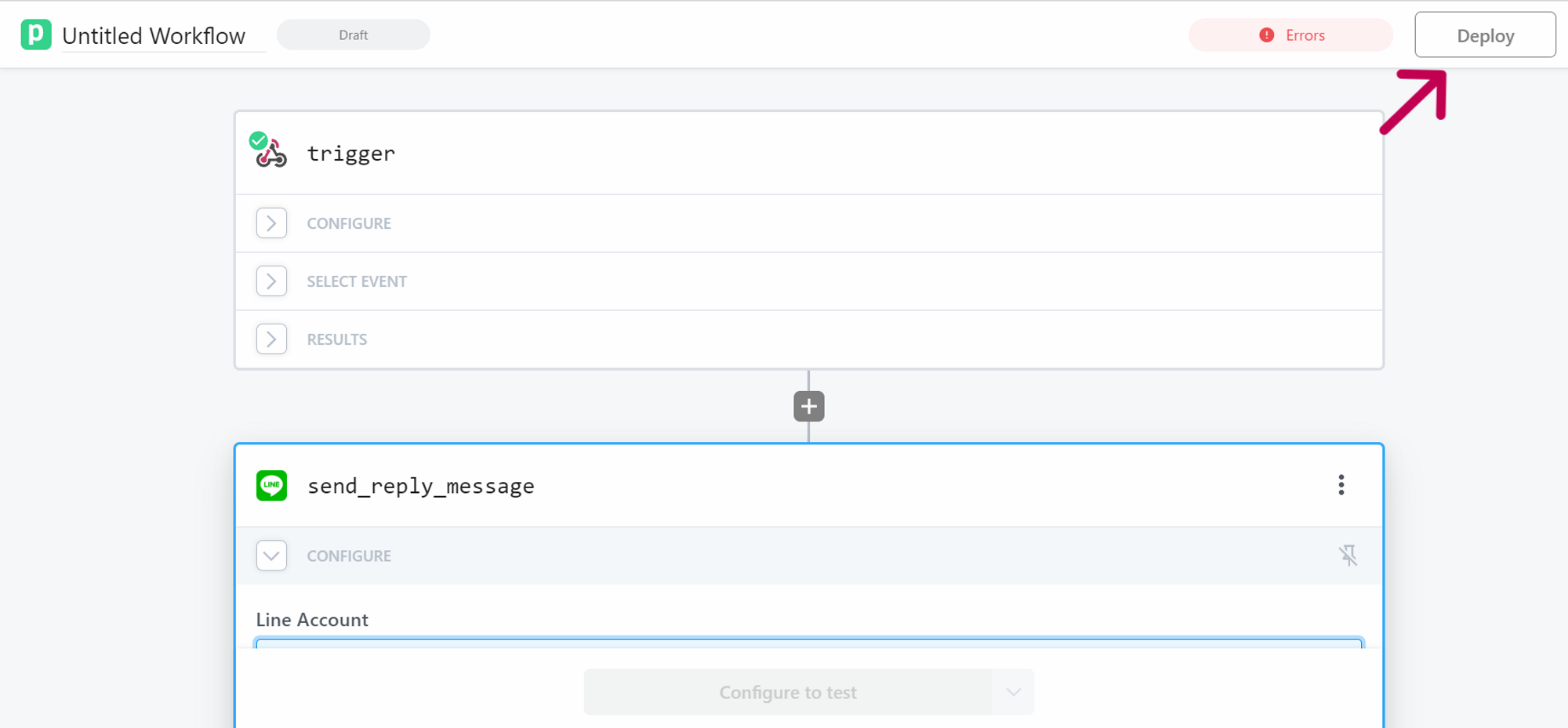
上手くいくと入力した文字が返ってくるオウム返しLINE Botが完成します。
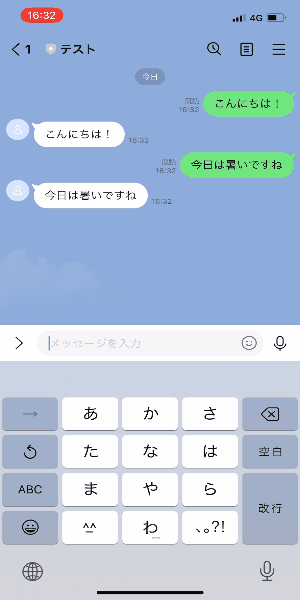
冒頭でも述べましたが、初心者の私でもここまで10分もかからずに作成することができました。
今回はオウム返しだけですが、ChatGPTと連携すればもっと幅が広がり便利なLINE Botが作れそうです。
